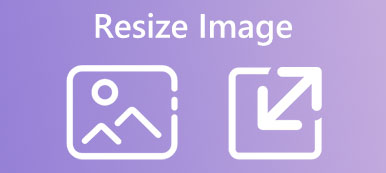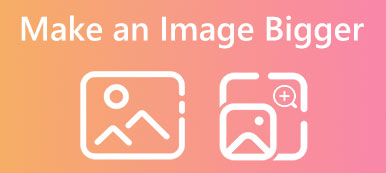Debido a las limitaciones de los dispositivos de disparo y las diversas fuentes de las imágenes, es posible que tenga problemas con grandes cantidades de imágenes pixeladas en su fotomatón en su dispositivo digital. ¡No se preocupe! Esta publicación cubre 4 soluciones diferentes para Imágenes de depixelate en diferentes dispositivos. Cuando obtenga algunas imágenes pixeladas o borrosas, puede elegir su despixelador de imágenes preferido para enfocarlas y mejorar la resolución.
- Parte 1. Despixelar imagen en línea gratis
- Parte 2. Despixelar imágenes en iPhone y Android
- Parte 3. Repara imágenes pixeladas usando Photoshop
- Parte 4. Enfocar imágenes en Mac
- Parte 5. Preguntas frecuentes sobre cómo despixelar una imagen
Parte 1. Despixelar imagen en línea gratis
Muchos factores pueden causar la pixelación de la imagen. Por ejemplo, la imagen se imprime con la configuración de resolución incorrecta, se captura, se descarga, se exporta en un archivo de tamaño pequeño o se comprime. Puede usar herramientas en línea gratuitas para arreglar una imagen pixelada. Esta parte lo guiará para despixelar una imagen con despixeladores de imágenes en línea gratuitos.
Despixelar una imagen usando Free Image Upscaler
Escalador de imágenes gratuito de Apeaksoft es una famosa herramienta de edición y mejora de imágenes impulsada por IA que puede ayudarlo a despixelar un archivo de imagen, aumentar la resolución de la imagen y mejorar su calidad. Puede arreglar una foto borrosa o pixelada usando algoritmos de aprendizaje profundo. Este despixelador de imágenes gratuito en línea está especialmente diseñado para restaurar más detalles en imágenes pixeladas antiguas de baja resolución. Puede seguir los pasos a continuación para despixelar una imagen en línea de forma gratuita.
Paso 1Abra un navegador web como Chrome, Safari, Edge, Firefox o Yahoo, busque Mejorador de imagen gratuitoy vaya a su sitio web oficial. Hacer clic Cargar foto para agregar su archivo de imagen pixelada. Este despixelador de imágenes en línea es compatible con todos los formatos de imagen populares, incluidos JPG, JPEG, PNG, BMP y otros.

Paso 2Despixelará automáticamente la imagen utilizando su avanzada tecnología de nitidez de imagen AI. Puede ver la fuente y las imágenes sin pixelar y compararlas en detalle. Además de agregar más megapíxeles a su imagen, Free Image Upscaler puede ampliarla, aumentar la resolución de la imagen, eliminar el desenfoque y más.

Paso 3Después de despixelar una imagen, puede hacer clic en el Guardar para descargarlo en su dispositivo. Puede usar Free Image Upscaler para despixelar imágenes en computadoras y teléfonos móviles con Windows/macOS.
Parte 2. Despixelar imágenes en iPhone y Android
Puede usar las funciones de edición integradas para despixelar una imagen en su iPhone, iPad o teléfono Android. Debe saber que iOS viene con muchas funciones básicas en la aplicación Fotos para editar imágenes. Del mismo modo, puede optimizar fácilmente sus fotos en la aplicación Google Photos. Tanto los dispositivos iOS como Android tienen una opción de nitidez para reducir la pixelación de la imagen.
Despixelar una imagen en iPhone
Cuando quieras arreglar una foto pixelada en su iPhone, puede abrirlo en la aplicación Fotos y tocar Editar en la esquina superior derecha para mostrar varias opciones de edición. Desliza el dedo de izquierda a derecha y localiza el Nitidez opción. Puedes ajustarlo para despixelar la foto. Además, puede personalizar Definición, Reducción de ruido, Contraste y más para hacer que su imagen pixelada sea más transparente.
Despixelar una imagen en un teléfono Android
Si almacena sus imágenes pixeladas en la aplicación Google Photos, puede usar su herramienta Sharpen incorporada para despixelarlas. Solo abre la foto pixelada y toca el botón Editar botón. Puedes elegir definir los benchmarks y KPIs para la estrategia de crecimiento en Paid Media en TikTok. para mostrar las opciones de ajuste. Puedes deslizarlos para encontrar el Afilar herramienta y utilícela para reducir la pixelación de la imagen según sus necesidades. Además, también puede usar Denoise, HDR y otras funciones para mejora la calidad de tu foto.
También puede confiar en algunas aplicaciones de despixelado de imágenes para despixelar sus imágenes. Puede encontrar fácilmente muchas aplicaciones asociadas en App Store y Google Play Store. Puede usar los populares como Lightroom Photo & Video Editor, PhotoDirector, Focus, Fotor, BeFunky o Snapseed para corregir imágenes pixeladas.
Parte 3. Repara imágenes pixeladas usando Photoshop
Adobe Photoshop es un editor de imágenes profesional que puede ayudarlo a mejorar la nitidez de las imágenes pixeladas, agregar más detalles, aumentar la resolución de la imagen, mejorar la calidad y más. Puede seguir los pasos a continuación para despixelar una imagen en Photoshop.
Paso 1Inicie Photoshop en su computadora e importe su imagen pixelada. Antes de despixelar la imagen, debe hacer clic con el botón derecho en su capa y seleccionar la Convertir a objeto inteligente opción. Al hacerlo, puede convertir la imagen pixelada en un archivo editable.

Paso 2Haga clic en la parte superior Filtrar menú, elige el Afilar opción de su menú desplegable, y luego vaya a la Afilado inteligente .

Paso 3Aparecerá una ventana emergente de Smart Sharpen en la pantalla para que pueda despixelar su imagen. Puede hacer clic en el Afilar pestaña y use dos opciones ofrecidas, Cantidad y Radio, para corregir la imagen pixelada.

Cuando se elimine la pixelación de su imagen, puede hacer clic en el menú Archivo en la parte superior, ir a Exportary siga las instrucciones para guardar el archivo de imagen editado.
Parte 4. Enfocar imágenes en Mac
Cuando descargas directamente algunas imágenes en tu Safari u otro navegador en tu Mac, puedes editarlas fácilmente en la aplicación Fotos de tu Mac. Este método es aplicable a todas las imágenes de la aplicación Fotos.
Paso 1Inicie el Galería de fotos aplicación en tu Mac. Localice la imagen borrosa y haga doble clic en su Trackpad para abrirla.
Paso 2Haz clic en el botón Editar botón en la esquina superior derecha. Luego, haga clic en el definir los benchmarks y KPIs para la estrategia de crecimiento en Paid Media en TikTok. botón para continuar.
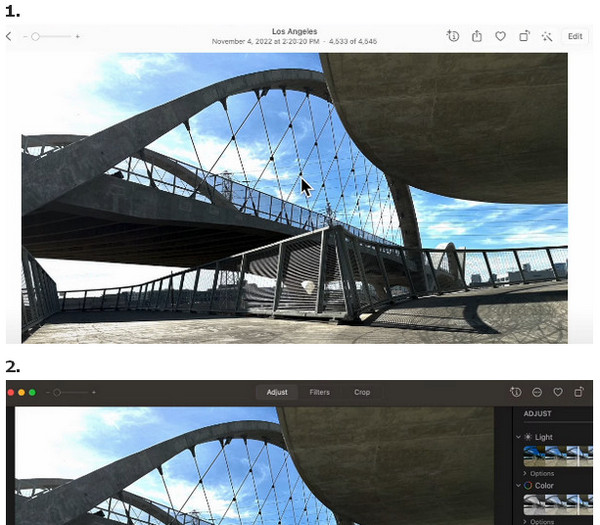
Paso 3Desplácese hacia abajo hasta Afilar opción en el panel Ajustar y haga clic en el flecha .
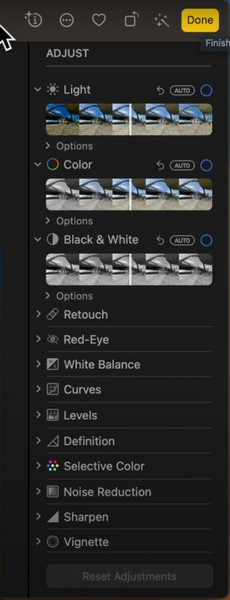
Paso 4Hay tres efectos para ajustar la nitidez y despixelar una imagen: Intensidad, Bordes, Caerse. Aquí, puede arrastrar los controles deslizantes para despixelar imágenes según sus necesidades.
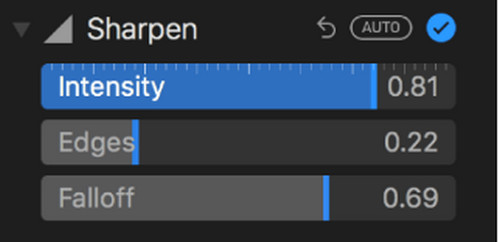
Parte 5. Preguntas frecuentes sobre cómo despixelar una imagen
¿Qué es la pixelación de imágenes?
La pixelación de la imagen se refiere a los cuadrados borrosos o en bloques que ves en una imagen. Puede verlo cuando aumenta demasiado un archivo de imagen. Debe saber que un archivo de imagen contiene pequeños cuadrados de información de color llamados píxeles. Cuando alejas una imagen a los píxeles de los que está hecha, verás las distorsiones de la imagen.
¿Puede GIMP depixelar una imagen?
Sí. GIMP es un editor de imágenes de código abierto con todas las funciones que puede despixelar fácilmente una imagen. Puede abrir la imagen pixelada en GIMP, hacer clic en el menú Filtro, elegir Mejorar y luego usar su función Enfocar para reducir la pixelación de la imagen.
¿Cómo se pixela una imagen?
Para diferentes propósitos, es posible que desee pixelar sus imágenes. Muchos editores de imágenes, incluidos los gratuitos en línea, pueden ayudarlo a agregar un efecto pixelado a un archivo de imagen estándar. Por ejemplo, puede usar PineTools, LunaPic o Pixelied para pixelar imágenes directamente en línea.
Conclusión
Hemos hablado principalmente de como despixelar una imagen en esta publicación. Puedes aprender 4 formas diferentes de arreglar una imagen pixelada. Si no desea realizar trámites complejos, puede confiar en Escalador de imágenes gratuito de Apeaksoft para ayudarte a depixelar las imágenes. Puedes dejar un mensaje si todavía tienes alguna pregunta asociada.